Biểu đồ hình phễu trong Excel dùng để minh họa sự giảm dần của dữ liệu từ giai đoạn này sang giai đoạn khác. Khi đó dữ liệu cao hiển thị ở trên và sau đó nhỏ dần xuống bên dưới, tương tự như hình phễu. Như vậy, qua biểu đồ hình phễu trong Excel chúng ta có thể quan sát sự thay đổi dữ liệu qua từng năm, từng giai đoạn hay quy trình. Có thể thấy Excel cung cấp nhiều kiểu biểu đồ Excel để chúng ta lựa chọn biểu thị cho dữ liệu để dễ dàng quan sát hơn. Bài viết dưới đây sẽ hướng dẫn bạn tạo biểu đồ hình phễu trong Excel.
Bước 1:
Tại giao diện trong Excel chúng ta tạo bảng dữ liệu như bình thường. Sau đó bôi đen bảng dữ liệu rồi nhấn vào Insert. Tiếp đến người dùng nhìn xuống mục Charts rồi nhấn vào biểu tượng biểu đồ thác nước, nhấn tiếp vào biểu đồ hình phễu.
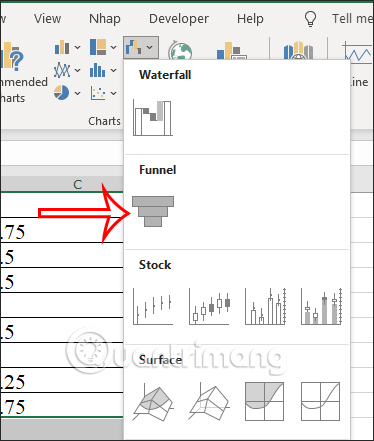
Bước 2:
Ngay sau đó người dùng sẽ nhìn thấy biểu đồ hình phễu được tạo như dưới đây.
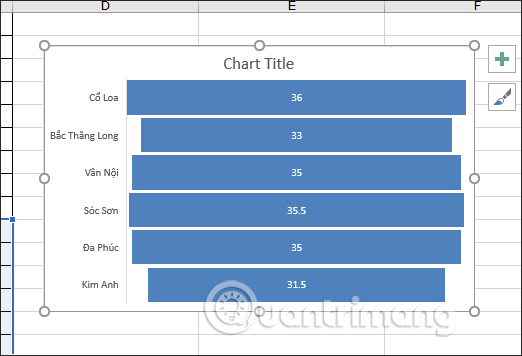
Bước 3:
Sau khi đã tạo được biểu đồ hình phễu thì chúng ta tiến hành chỉnh sửa lại biểu đồ. Đầu tiên bạn nhấn vào Chart Title để nhập tên cho biểu đồ.
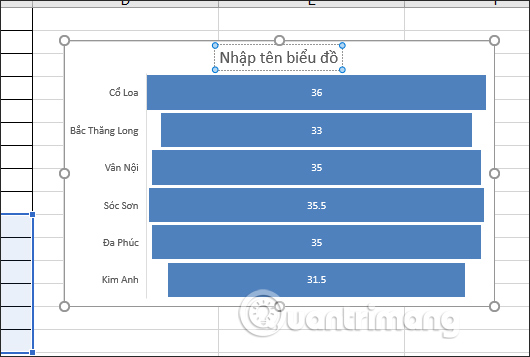
Bước 4:
Tiếp tục nhấn vào biểu đồ và nhìn lên thanh công cụ tại mục Chart Design sẽ thấy tùy chọn thay đổi kiểu hiển thị biểu đồ. Chúng ta nhấn vào kiểu biểu đồ này để áp dụng cho biểu đồ hình phễu hiện tại.
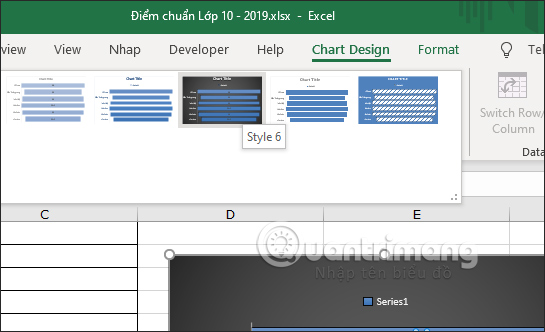
Ngoài ra bạn có thể nhấn vào Change Colors để đổi màu hiển thị cho biểu đồ.
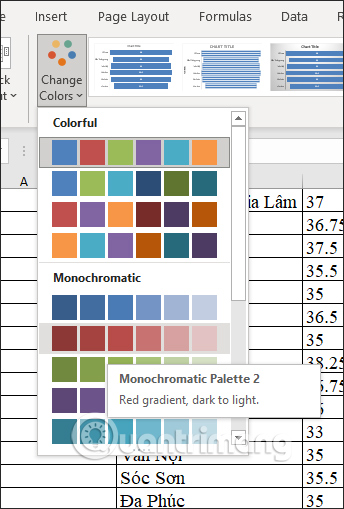
Bước 5:
Click đúp vào biểu đồ sẽ hiển thị thêm cột chỉnh sửa biểu đồ ở bên cạnh. Lúc này người dùng sẽ có thêm nhiều tùy chọn khác để thay đổi kiểu hiển thị cho biểu đồ hình phễu Excel.
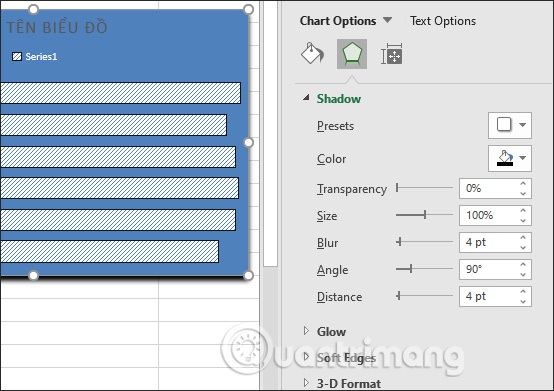
Nguồn tin: quantrimang.com
Ý kiến bạn đọc
Những tin mới hơn
Những tin cũ hơn